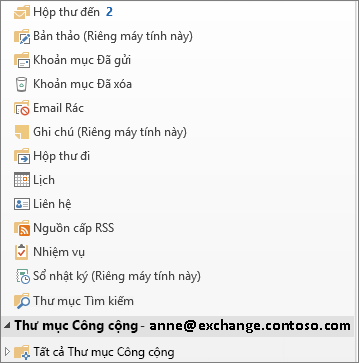Các thư mục công cộng trong Outlook cung cấp cho bạn một nơi tuyệt vời để thu thập, sắp xếp và chia sẻ thông tin về các chủ đề hoặc dự án cụ thể trong tổ chức. "Công khai" trong trường hợp này có nghĩa là có thể xem bởi tất cả mọi người trong tổ chức, không phải trên thế giới nói chung. Khi bạn đăng thư vào thư mục công cộng, bạn sẽ không gửi email thư đó cho bất kỳ ai, vì vậy không có Hộp thư đến của ai bị xáo trộn. Thay vào đó, mọi người có thể kiểm tra thư mục bất cứ khi nào họ muốn tìm kiếm các bài đăng thú vị.
Quan trọng: Bạn cần Microsoft Exchange Server và tài khoản email Exchange để dùng thư mục công cộng với Outlook. Hầu hết các tài khoản email gia đình và cá nhân không sử dụng Exchange.
Bước 1: Kiểm tra với người quản trị Exchange của bạn
Tổ chức của bạn có thể không cho phép thư mục công cộng hoặc có thể có chính sách về cách sử dụng chúng. Hãy kiểm tra với người quản trị của bạn để bạn có thể đi đúng hướng. Nếu tổ chức của bạn cho phép và hỗ trợ sử dụng thư mục công cộng nhưng thư mục công cộng mức cao nhất chưa tồn tại, hãy yêu cầu người quản trị Exchange của bạn tạo thư mục công cộng.
Khi thư mục mức cao nhất sẵn dùng, chỉ cần nhấn Ctrl + 6 để xem thư mục và nội dung trong ngăn Thư mục Outlook.
Bước 2: Tạo và đặt tên cho thư mục của bạn
-
Nhấn Ctrl+6 để xem Thư mục Công cộng trong Ngăn Thư mục.
Quan trọng: Nếu bạn không thấy mục Thư mục Công cộng trong Ngăn Thư mục, hãy xem người quản trị email Exchange cục bộ của bạn. Họ phải thiết lập nó cho bạn.
-
Bấm chuột phải vào Thư mục Công cộng, rồi bấm Thư mục Mới.
-
Đặt tên cho thư mục và bấm OK.
Mẹo:
-
Bạn có thể thêm thư mục công cộng vào thư mục Yêu thích của mình. Sau đó, Outlook Web App thể thực hiện một số chức năng nhất định trong cùng các thư mục công cộng đó, chẳng hạn như tạo, cập nhật hoặc xóa mục. Những hành động này có thể được thực hiện trong thư mục Lịch, Liên hệ, Thư và Bài đăng công cộng.
-
Để thêm thư mục công cộng vào Yêu thích của bạn, hãy bấm chuột phải vào thư mục, rồi chọn Thêm vào Yêu thích....
-
Để biết thông tin về cách sử dụng thư mục Yêu thích trong Outlook Web App, hãy xem Làm việc với thư mục thư Outlook Web App.
Bước 3: Đặt quyền thư mục cho người dùng và nhóm
Theo mặc định, Outlook chỉ cấp quyền cho bạn, với tư cách là người tạo thư mục công cộng, vì vậy bạn cần cấp đặc biệt quyền cho mọi người để họ có thể đọc và đăng nội dung trong thư mục. Tìm hiểu cách Thay đổi quyền cho thư mục công cộng.
Bắt đầu sử dụng thư mục công cộng
Dưới đây là một số cách điển hình để sử dụng thư mục công cộng trong tổ chức:
Thảo luận trực tuyến
Lưu trữ từng chủ đề thảo luận trong thư mục con của riêng nó. Nếu cần, hãy đặt quyền cho từng thư mục con (bạn có thể muốn hạn chế truy nhập vào các thư mục chứa thông tin bảo mật hoặc nhạy cảm). Một chủ đề có thể có người điều phối riêng để kiểm soát xem một mục có được đăng hay không và xóa các bài đăng không đáp ứng tiêu chuẩn của tổ chức hoặc vi phạm chính sách.
Chia sẻ lịch, danh sách liên hệ và danh sách tác vụ
Đính kèm lịch, liên hệ và tác vụ hoặc danh sách nhiệm vụ vào bài đăng để chia sẻ thông tin với những người có quyền truy nhập vào thư mục. Loại vị trí tập trung này hỗ trợ giao tiếp và cộng tác trong các dự án nhóm.
Sự khác biệt giữa thư mục thư và thư mục công cộng
-
Khi bạn chuyển từ thư mục email sang thư mục công cộng, nút Bài đăng Mới phía trên Ngăn Thư mục sẽ thay đổi thành Email Mới – vì bạn thường đăng các mục thay vì gửi thư email trong thư mục công cộng.
-
Khi bạn trả lời bài đăng trong thư mục công cộng, sẽ không có nút Trả lời Tất cả. Bất kỳ ai xem nội dung của thư mục đều có thể thấy bài đăng của bạn.